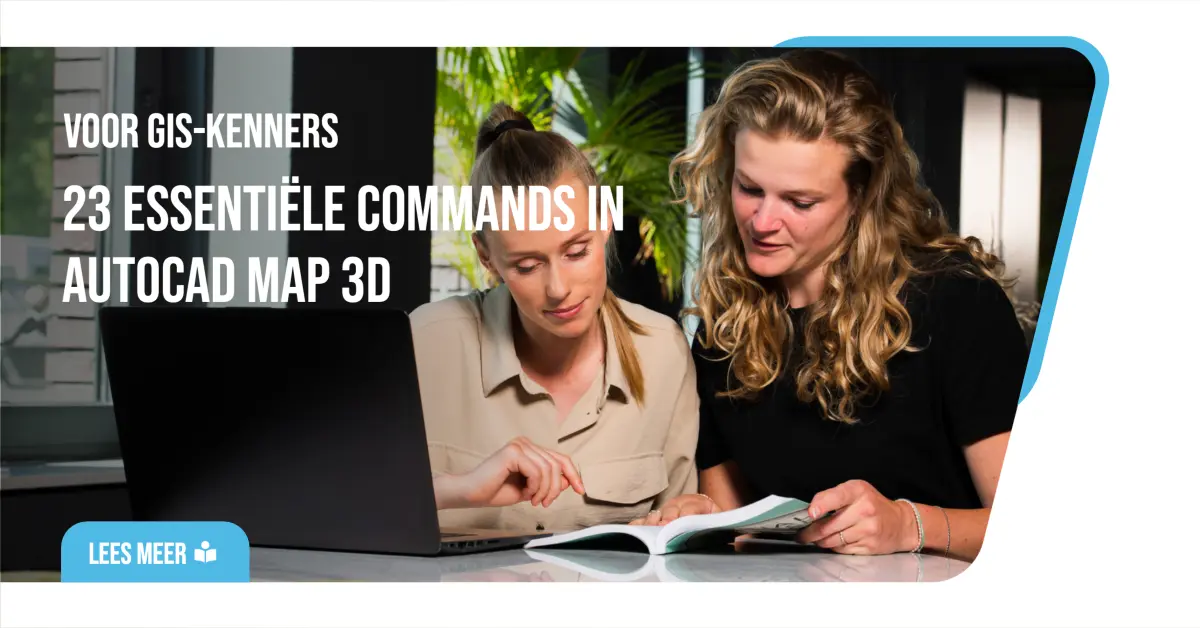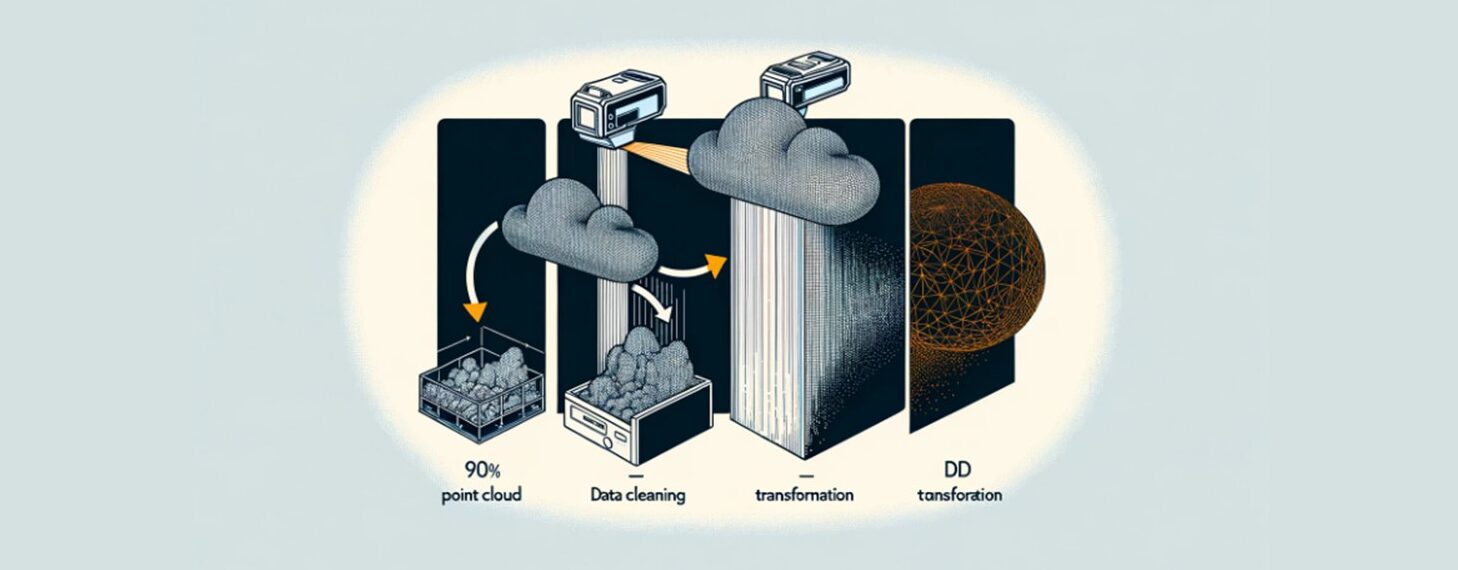In de wereld van GIS is het tekenen en bewerken van geografische objecten net zo belangrijk als in traditionele CAD-ontwerpen. Of je nu werkt met wegenkaarten of perceelgrenzen, het gebruik van de juiste commandos zorgt ervoor dat je snel en nauwkeurig kunt werken.
Tekenen van geografische vormen
Voor GIS-specialisten vormen basisvormen zoals lijnen en polygonen de ruggengraat van elk ruimtelijk project. Je gebruikt deze vormen om grenzen, waterwegen, en andere geografische elementen nauwkeurig te tekenen. Daarnaast is het belangrijk om attributen aan objecten te koppelen, zoals kadastrale gegevens, zodat elke getekende vorm extra informatie bevat die relevant is voor je project.
Belangrijke commands voor GIS-tekenen:
- Line (L): Tekent rechte lijnen, cruciaal voor wegen en grenzen.
- Circle (C): Voor het tekenen van cirkelvormige elementen zoals rotondes of bufferzones.
- Polyline (PL): Combineer lijnen en bochten voor complexere geografische structuren.
- Polygon (POL): Tekent veelhoeken, ideaal voor het vastleggen van percelen of beschermde natuurgebieden.
- MAPIMPORT: Importeer geodata zoals shapefiles of andere geografische bestandsformaten in je AutoCAD-tekening.
- MAPEXPORT: Exporteer geografische objecten uit AutoCAD naar GIS-formaten zoals SHP of SDF. Dit is essentieel wanneer je je gegevens wilt gebruiken in andere GIS-platforms of wilt delen met externe partijen.
- MAPATTACH: Koppel externe databases, zoals BAG-BGT, om geografische data automatisch up-to-date te houden.
Met deze tools kun je nauwkeurige geometrieën creëren die de basis vormen voor verdere bewerkingen en analyses van je geografische gegevens, inclusief belangrijke attributen die cruciale informatie bevatten.
Met deze tools kun je nauwkeurige geometrieën creëren, importeren, exporteren en koppelen. Die de basis vormen voor verdere bewerkingen en analyses van je geografische gegevens, inclusief attributen die cruciale informatie bevatten.
Bewerken en verfijnen van ruimtelijke objecten
In GIS-projecten draait het om nauwkeurigheid. Nadat je objecten hebt getekend, is het essentieel om ze te verfijnen en aan te passen aan de specifieke eisen van je project. Hierbij is het belangrijk om bijvoorbeeld grenzen te knippen of objecten te verplaatsen. Zorg er ook voor dat je attributen kunt bewerken, zodat de bijbehorende data up-to-date blijft.
Belangrijke commands voor GIS-bewerking:
- MAPTRIM: Snijd ongewenste delen van geografische objecten af langs grenzen of lijnen.
- MAPOFFSET: Maak parallelle versies van lijnen of grenzen, handig voor bufferzones of perceelgrenzen.
- Move (M): Verplaats objecten nauwkeurig op basis van coördinaten of afstanden.
- Copy (CO): Kopieer objecten om meerdere exemplaren van kaarten of ruimtelijke data te creëren.
- Extend (EX): Breid lijnen of grenzen uit tot een opgegeven grens.
- MAPQUERY: Voer ruimtelijke queries uit om objecten te filteren op basis van hun attributen.
Met deze commands kun je jouw GIS-gegevens nauwkeurig bewerken en ruimtelijke objecten verfijnen tot in de kleinste details.